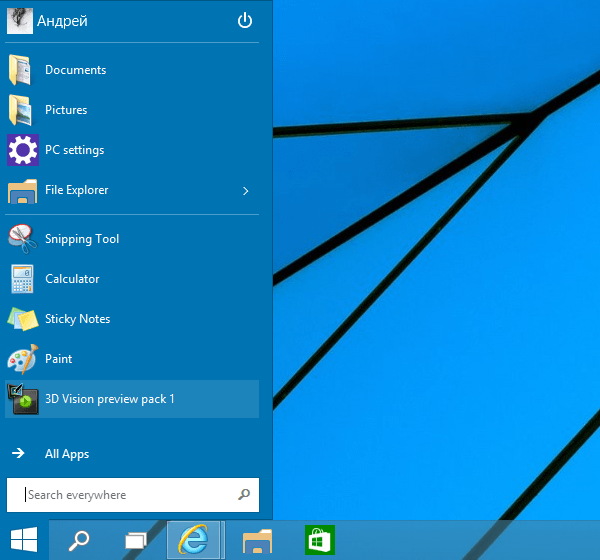Може ли Windows 7 Safe Mode наистина да помогне? Имате много добри статии в сайта за възстановяване на Windows 7, но няма нито една за безопасен режим. Кажете ми какви проблеми могат да бъдат отстранени с помощта на безопасен режим и струва ли си времето да отделите за него в случай на сериозна неизправност? Моля, не ме изпращайте до други сайтове, както обикновено правите, аз се интересувам конкретно от вашето мнение. Майкъл.
Безопасен режим на Windows 7
Уважаеми Михаил, в случай на сериозни неизправности и повреди, които се случват с нашата операционна система, зареждането й обикновено не е възможно. Но често се случва, че ако не можете да стартирате системата нормално, тогава в Безопасен режим, Windows 7 зареден. В този режим стартират само основните системни услуги и драйвери, винаги е шанс да коригираме ситуацията, да мислим кои от последните ни действия са причинили повредата и да я поправим.
В нашата статия ще разгледаме голям брой неизправности, които могат да бъдат отстранени с помощта на безопасен режим. Но ако не решите проблема си, тогава ако имате проблеми с зареждането на операционната система, можете да използвате средата за възстановяване на Windows 7, например, Възстановяване на стартиране, можете също да изпълните просто възстановяване на системата, имаме много статии на сайта за отстраняване на всички видове проблеми по време на нестабилна работа на Windows 7 Ето някои от тях:
- Възстановяване на Windows 7
- Windows 7 точки за възстановяване
- Предишни версии на файлове
- Архивиране на компютърни данни
- Създаване на системно изображение
- Възстановяване на образа на системата
- Диск за възстановяване на Windows 7
Сега, нека да разгледаме конкретни примери за използване на безопасен режим в Windows 7. Ще опиша последния случай. Моят приятел инсталира играта, която според него след инсталирането предложи актуализиране на DirectX (технология, която ви позволява да стартирате мултимедия и игри), той се съгласи, въпреки факта, че DirectX е по-добре да се актуализира на официалния уебсайт на Microsoft. След това компютърът започна да работи нестабилно, системата се стартира за дълго време и интернет започва периодично да изчезва, опитът за изтриване на програмата също завършва с нищо (в такива случаи нашата статия може да помогне. Програмата не се изтрива от компютъра). На следващия ден той не можа да стартира операционната система, дори Windows 7 Startup Repair Repair Tool не помогна. Тогава решихме да използваме всички налични инструменти за възстановяване за операционната система и започнахме със безопасен режим.

Ако имате проблеми с зареждането на Windows 7, първо трябва да опитате да изберете опцията Последна успешна конфигурация в Разширени опции за зареждане. Операционната система ще се опита да зареди последната успешна конфигурация за стартиране, запазена от Windows в последната успешна сесия..

Да речем, че се проваляме, рестартираме компютъра и натискаме клавиша F-8 на клавиатурата в началната фаза на зареждането на компютъра и отиваме в разширеното меню за стартиране на Windows 7, изберете Безопасен режим ... В безопасен режим се опитваме да изтрием нашата програма чрез Деинсталиране или промяна на програми, след което трябва да я премахнем от стартиране и се опитайте да рестартирате.
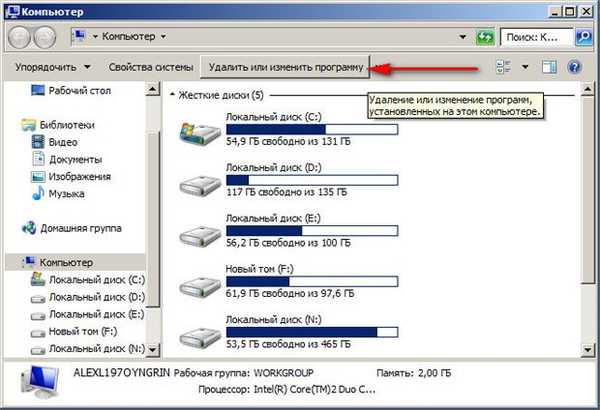
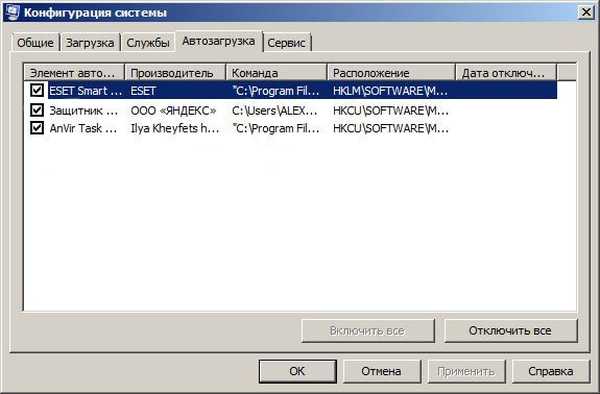
Но това не ни помага, вие и аз не можем да стартираме в нормален режим, очевидно нарушенията в системните файлове са сериозни.
Много често моите приятели и аз успяхме да разрешим доста труден проблем, използвайки безопасния режим на Windows 7 или безопасен режим с поддръжка на команден ред, например, най-простият вариант ще бъде върнат назад, използвайки точката за възстановяване до времето, когато компютърът ни работеше добре. Преминаваме в безопасен режим; вече знаем как да направим това.
След това отидете в менюто за възстановяване на системата Старт-> Контролен панел-> Система и сигурност-> Възстановяване на предишното състояние на компютъра-> Стартиране на възстановяване на системата.
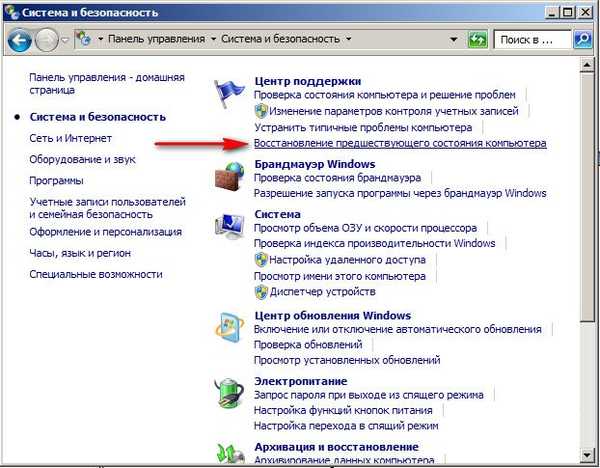
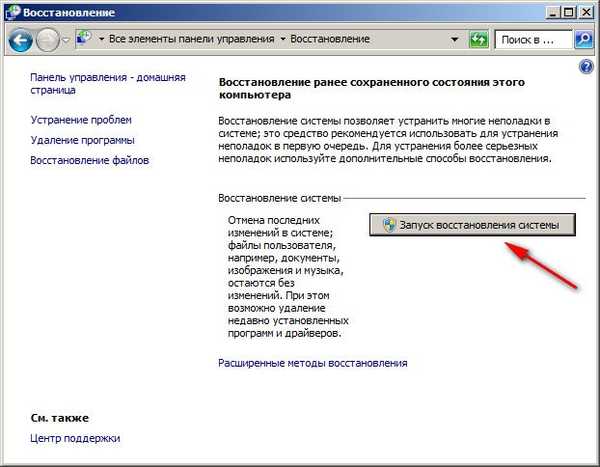
Тук не можете да създадете точка за възстановяване, възможно е само връщане към предишното състояние на компютъра. След това изберете контролната точка за възстановяване и се върнете към деня, в който все още не сме инсталирали тази програма и не актуализирахме с нищо нашият DirectX.
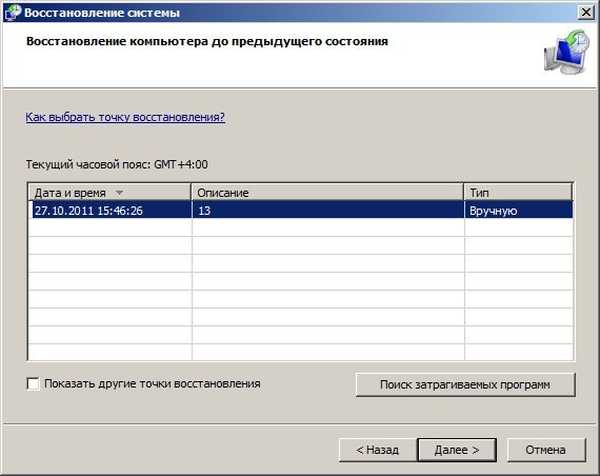
Когато използвате безопасен режим, с зареждане на мрежови драйвери, заедно с основните драйвери на Windows 7, драйверите ще се заредят на мрежовата карта и можете да отидете онлайн и да потърсите отговора там.

Въведете командния sfc / scannow в командния ред и ще започнете да проверявате системните файлове на Windows 7, ако той се окаже повреден, ако е възможно, ще бъде заменен от нормални версии.
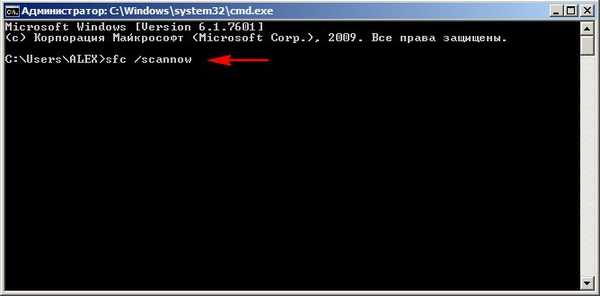

Понякога не можех да вляза в безопасен режим, но се оказа, че влизам в безопасен режим с поддръжка на команден ред, за да започнете възстановяване на системата, трябва да въведете командата rstrui.exe тук и ще бъдете отведени до прозореца за възстановяване на системата.
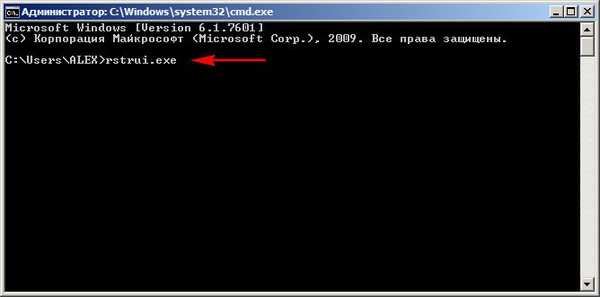
Как иначе мога да използвам безопасен режим с поддръжка на команден ред, например, след като инсталирах грешен драйвер за устройството и Windows 7 също ме зарадва със син екран. За да вляза в мениджъра на устройства, трябваше да вляза в режим на команден ред от средата за възстановяване на Windows 7 и да напиша devmgmt.msc, след което трябваше да премахна грешния драйвер. Как да използвате средата за възстановяване е описано подробно в статията Как да възстановите Windows 7, връзката в горната част.
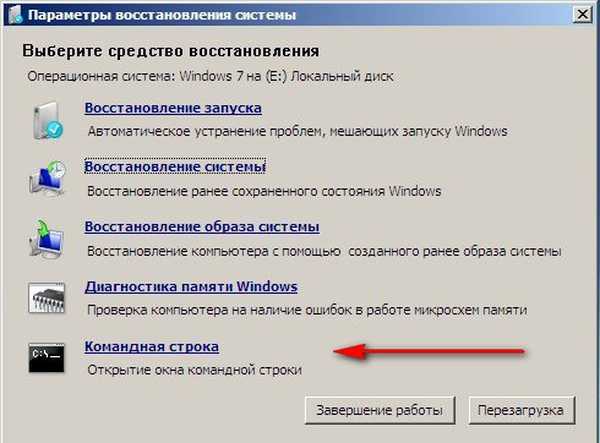
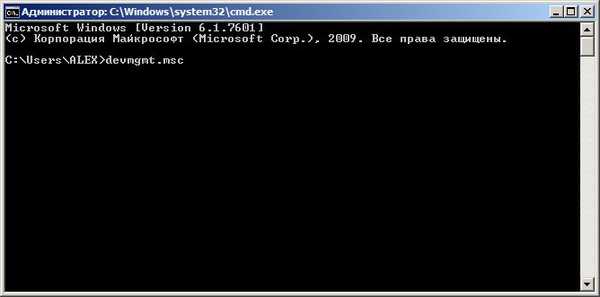
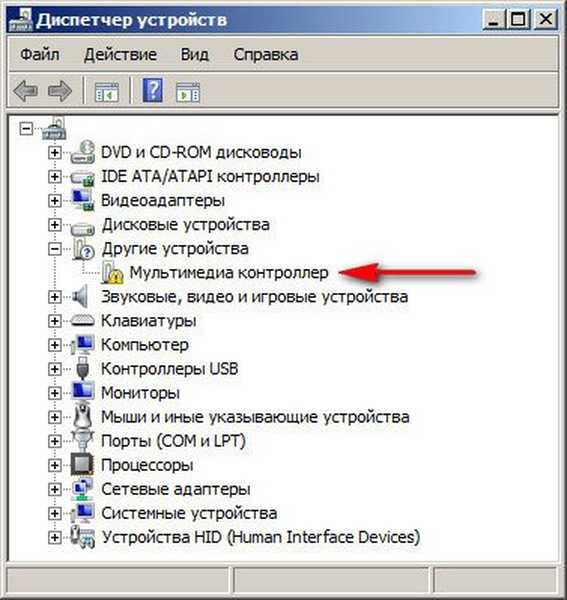
Етикети на статии: Windows 7 Възстановяване на системните функции на Windows





![Windows 7 AIO [Всичко в едно] в Win Toolkit](http://telusuri.info/img/images/windows-7-aio-[vse-v-odnom]-v-win-toolkit_5.png)